LINEデータを容量制限なく、無料でバックアップできます。初心者でも簡単に実現できます。
「LINEの登録方法がわからないけど、今さら人には聞きにくい…」という方もいるのではないでしょうか。LINEの登録は、昔できた方法が今ではできないなど、何度が変わっていてややこしいのです。

この記事では、今からLINEを登録したい人や、アカウントを作り直したい人に向けて、LINEを登録する方法をまとめてみました。すべての登録方法に加えて注意点まで網羅しているので、この記事を読めば必ずLINEアカウントを作ることができます。
Part1:LINEを登録する方法
それでは、さっそくLINEを登録する方法を見ていきましょう。以前はもっとたくさんの登録方法があったのですが、現在は「スマホで登録」するか「固定電話で登録」するかの二択です。それぞれの登録方法を下記で解説します。
スマホで登録
スマホで登録する方法
Step 1.LINEアプリを起動して「新規登録」をタップする
Step 2.「利用規約」と「プライバシーポリシー」をそれぞれ確認する
Step 3.電話番号を入力して右下の矢印アイコンをクリックする
Step 4.SMSに認証番号を送信する
Step 5.届いたSMSに記載されている認証番号を入力する
Step 6.「アカウント新規作成」をタップする
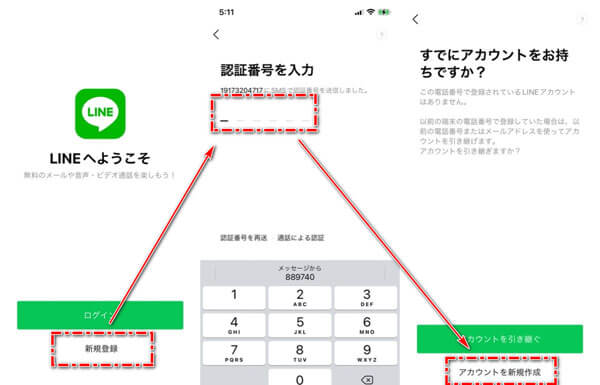
Step 7.名前とプロフィール画像を設定して右下の矢印アイコンをタップする
Step 8.パスワードを設定して右下の矢印アイコンをタップする
Step 9.友達追加設定を確認して矢印アイコンをタップする
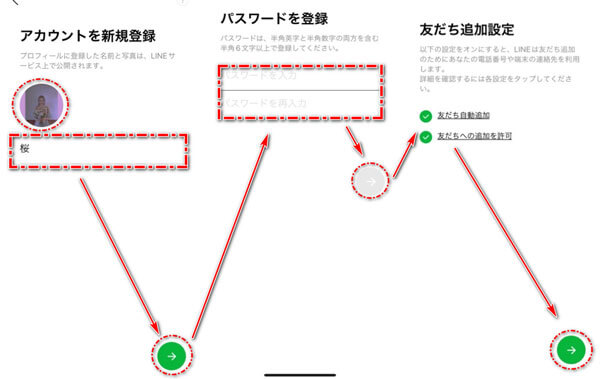
こうするとスマホで新規登録ができました。
固定電話で登録
スマホ以外のタブレットなどを使って、固定電話の番号でLINEに登録することもできます。
手順は下記の通りです。
Step 1.LINEアプリを起動して「新規登録」をクリックする
Step 2.固定電話の番号を入力して「次へ」をクリックする
Step 3.「通話による認証」をタップする
Step 4.音声ガイダンスで伝えられた暗証番号を入力する
Step 5.名前とパスワードを入力する
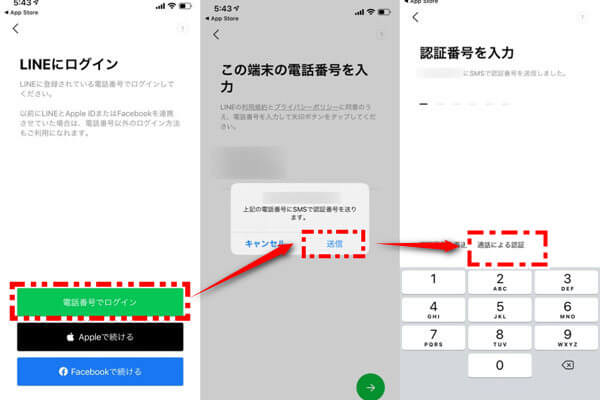
Part2:LINE登録する時に注意すべきこと
1一つの電話番号で一つのアカウントのみ利用
中には複数のLINEアカウントを所持したい人もいるかもしれませんが、一つの電話番号につき一つのLINEアカウントしか登録できません。複数のLINEアカウントを持つ場合には、複数の電話番号を使う必要があります。
2Facebookで登録ができなくなった
2020年4月から、FacebookアカウントでLINEに登録できなくなりました。現在では、電話番号なしでLINEに登録することはできません。
3050の電話番号では利用できない
LINEに登録するには電話番号が必須だと説明しましたが、どんな電話番号でも登録できるわけではありません。「050」から始まるIP電話の電話番号では、登録できない仕様になっています。
4アカウントをきちんと設定すること
LINEを安全かつ快適に利用するために、大切な設定がいくつかあります。
以下の設定を行っておきましょう。
友達自動追加をオフにする
「友達自動追加」機能がオンのままだと、仲が良くない人にまでタイムラインに投稿した内容を閲覧されてしまう可能性があるので、オフにした方が良いでしょう。
下記の手順で、友達自動追加機能をオフにできます。
Step 1.ホーム画面の右上にある歯車型のアイコンを選択して「設定」をタップする
Step 2.「友達」をタップする
Step 3.「友達」画面にある「友達自動追加」の項目をタップしてチェックを外す
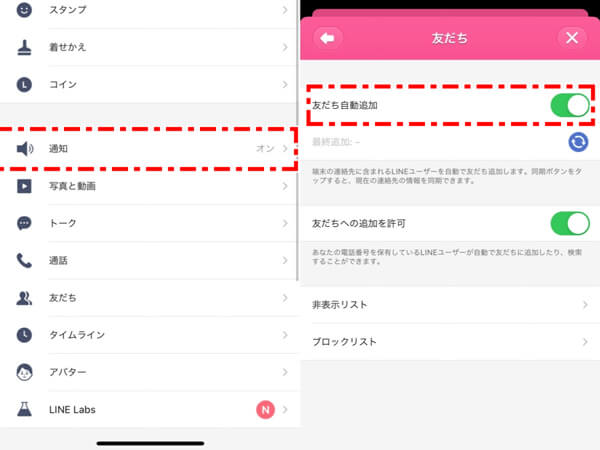
ID検索の許可をオフにする
知らない人に自分のIDを知られることを避けるために、ID検索の許可はオフにしておいた方が安心です。
下記の手順に従って操作してください。
Step 1.ホーム画面の右上にある歯車のアイコンをタップする
Step 2.「設定」画面で「プライバシー管理」をタップする
Step 3.「IDによる友達追加を許可」の項目をタップしてチェックを外す
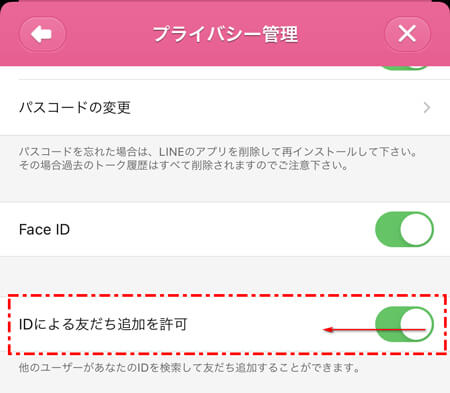
友達への追加の許可をオフにする
こちらの機能も、既にアドレス帳から削除した人や、連絡を取りたくない人にまで自分のアカウントが知られてしまう可能性があるので、オフにした方が安心です。
具体的な手順は、下記の通りです。
Step 1.ホーム画面の右上にある歯車型のアイコンをタップする
Step 2.「設定」画面で「友達」をタップする
Step 3.「友達への追加の許可」をタップしてチェックを外す
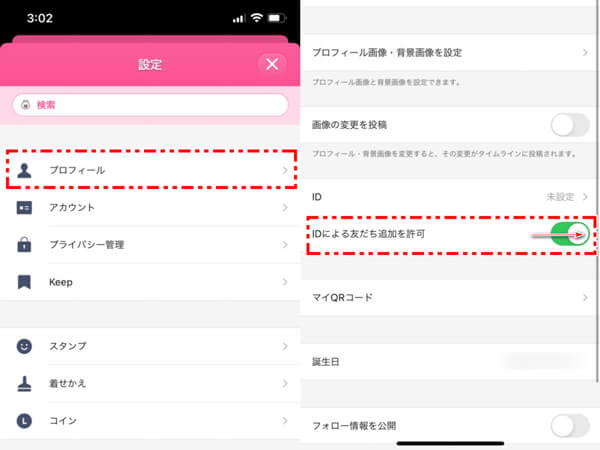
Tips:最初から大事なLINEトークをバックアップ保存する裏ワザ
LINEを登録できたら、次はトークデータをバックアップすることを考えてください。不意のトラブルでLINEのデータが消えてしまう事態も起こり得るからです。いちいちバックアップを取るのが面倒だという方は、プロなLINEデータをバックアップ・引き継ぎするソフト「iTransor for LINE」を使えば無料でワンクリックでバックアップが取れます。
なぜ公式な方法よりいい:
|
|
iCloud
|
Googleドライブ
|
|
|---|---|---|---|
容量制限 |
なし |
あり |
あり |
同OS転送 |
容量制限なしできる |
容量制限あり |
容量制限あり |
 |
 |
 |
|
PCが必要 |
 |
 |
 |
選択的にバックアップ・エクスポート |
 |
 |
 |
上書きされる恐れ |
なし |
具体的な操作する仕方は以下となります。
ステップ1:LINEバックアップソフトをインストールして、起動します。デバイスをPCに接続して、画面の左側にある「Android・iOSデバイスからLINEデータをバックアップ」を選択して、「スタート」をクリックします。

ステップ2:スタートをクリックすると自動的にバックアップ開始するので、しばらく待ってから、「完了」をタップするとバックアップ完成です。

Note:
自分の好きなファイルの形式でバックアップを取ることができるので保存方法も様々あり、iOS・Androidデバイスへの復元も簡単にスムーズに行うことができます。
まとめ
本記事では、LINEを登録する方法と、登録する時に注意すべきことについてまとめました。登録した後は、緊急事態の備えのために、iTransor for LINEを無料でダウンロードしてバックアップを取ることをおすすめします。今すぐ無料版を試してみましょう!

